Tsis yog txhua tus neeg muaj lub siab los ntawm cov cim ntawm cov folders thiab cov programs uas muaj nyob ntawm lub desktop ntawm cov operating system txhua hnub. Tab sis hmoov tsis, tsis yog txhua tus paub tias cov cim no tuaj yeem hloov pauv, thiab los ntawm Windows nws tus kheej. Tsis tas yuav tsum rub tawm tam sim cov programmes hauv Is Taws Nem.
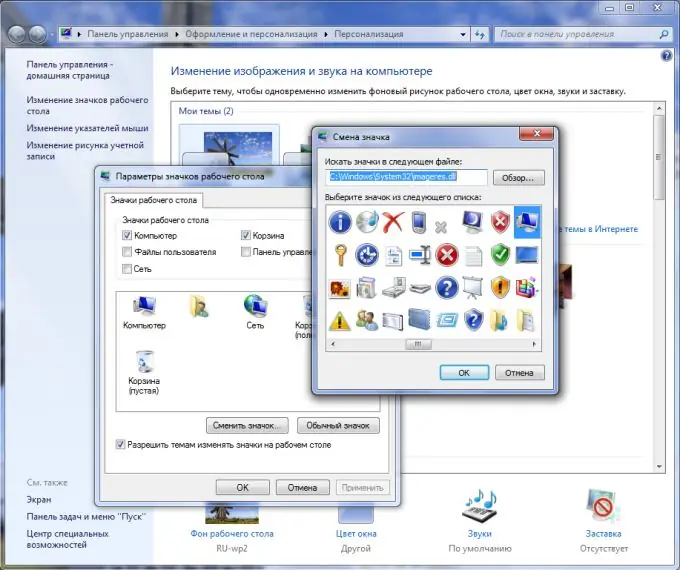
Tsim nyog
Cov kab ke hauv Windows XP, Windows Vista, Windows 7
Cov Lus Qhia
Kauj ruam 1
Txhawm rau hloov lub cim rau ib qho twg, txoj nyem rau ntawm nws, thiab hauv cov ntawv qhia zaub mov, xaiv cov khoom "Properties" menu. Tom qab ntawv, mus rau ntawm "Properties" qhov rai ntawm "Chaw" tab - yuav muaj ib yam khoom "Folder icons". Nyem rau ntawm "Hloov icon" thiab xaiv ib qho cim kab ke uas lub operating system muab rau koj.
Kauj ruam 2
Txhawm rau hloov lub icon ntawm lub desktop ntsiab ("khib nyiab", "kuv lub computer"), siv cov ntawv qhia cov khoom siv "Personalization" ntawm lub desktop. Yog li, nyem "Personalize" thiab tom qab ntawd "Hloov Desktop Icons" hauv lub qhov rai uas qhib. Nyem, piv txwv li, ntawm "Kuv Lub Computer", thiab tom qab ntawd "Hloov Icon".
Kauj ruam 3
Txhawm rau hloov txhua lub cim ib zaug, koj yuav tsum rub tawm cov phiaj xwm tshwj xeeb los ntawm Is Taws Nem kom hloov cov ntsiab lus, piv txwv li Windows Blinds, Style XP thiab lwm yam.







